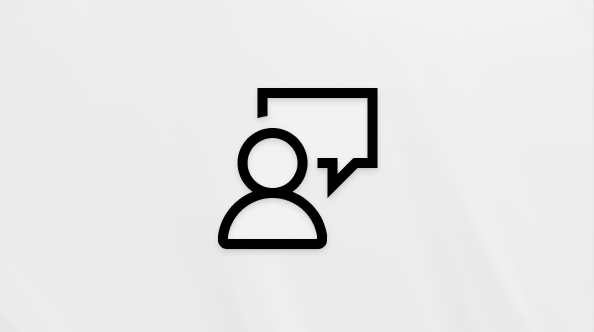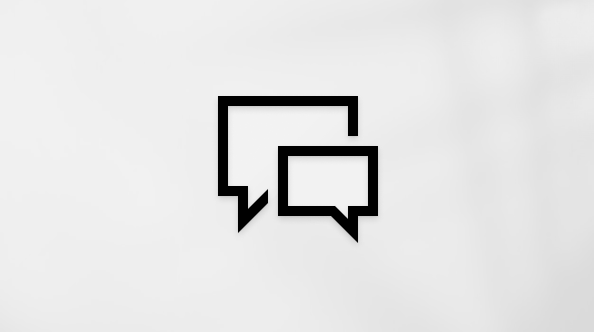Titlovi uživo pomažu svima, uključujući gluhe ili nagluhe osobe, bolje razumjeti zvuk pružanjem automatskog transkripcije.
Da bi sadržaj bio pristupačniji više osoba, titlovi uživo sada imaju mogućnost pružanja prijevoda i pretvorit će sve audiozapise koji prolaze kroz pc u jedno okruženje titlova na engleskom jeziku. Kada koristite Copilot+ PC, titlovi uživo odmah prevode bilo koji videozapis uživo ili unaprijed snimljeni videozapis na bilo kojoj aplikaciji ili video platformi s 44 jezika na engleski.
Titlovi uživo funkcioniraju u cijelom sustavu Windows 11, što ga čini besprijekornim za čitanje titlova tijekom rada u drugim aplikacijama. Titlovi se mogu pružati za zvuk čak i kada se prekine veza s internetom. Možete personalizirati način prikaza titlova i uključiti zvuk mikrofona da biste olakšali razgovore uživo.
Važno: Sva obrada zvuka i generiranja titlova iz otkrivenih glasovnih podataka odvija se na uređaju. Zvuk, glasovni podaci i titlovi nikad ne napuštaju uređaj i ne dijele se s oblakom ni s Microsoftom. Generirani titlovi ne pohranjuju se nigdje na uređaju ili u oblaku. Dodatne informacije potražite u Microsoftovoj izjavi o zaštiti privatnosti.
Napomene:
-
Opisi uživo dostupni su u sustavu Windows 11, verziji 22H2 i novijoj. Mogućnost prevođenja dostupna je na PC-jevima Copilot+ sa sustavom Windows 11, verzijom 24H2 i novijim. Dodatne informacije o novim značajkama u sustavu Windows 11 potražite u članku Novosti u nedavnim ažuriranjima sustava Windows.
-
Niste sigurni koju verziju sustava Windows imate? Pogledajte: Pronalaženje verzije sustava Windows.
U ovom članku
Uključivanje titlova uživo
Da biste uključili titlove uživo, učinite nešto od sljedećeg:
-
Uključite titlove uživo u brzim postavkama (da biste otvorili brze postavke, odaberite bateriju, mrežu ili ikonu glasnoće na programskoj traci).
-
Uključite preklopni gumb Titlovi uživo u potpalete za pristupačnost brzih postavki.
-
Pritisnite tipku s logotipom sustava Windows + Ctrl + L.
-
Odaberite Start > Sve aplikacije > Pristupačnost > titlovi uživo.
-
Idite na Postavke> pristupačnost> Titlovi i uključite preklopni gumb Titlovi uživo.
Kada su prvi put uključeni, titlovi uživo zatražit će vaš pristanak za obradu glasovnih podataka na uređaju i od vas će se zatražiti da preuzmete jezične datoteke koje će koristiti prepoznavanje govora na uređaju. Ako vaš jezik nije dostupan, tijekom postavljanja možete koristiti neki drugi jezik.
Kada koristite Copilot+ PC, uz titlove uživo, prijevod se automatski prikazuje i kada kao izlazni jezik koristite engleski (SAD). Titlovi uživo podržavaju prevođenje 44 jezika na engleski.
Personalizacija prikaza titlova
Da biste odabrali gdje se titlovi prikazuju na radnoj površini:
-
Odaberite gumb Postavke u prozoru opisa uživo.
-
Odaberite Položaj.
-
Odaberite Iznad zaslona, Ispod zaslona ili Preklop na zaslonu.
-
Kada odaberete Iznad zaslona ili Ispod zaslona, prozor opisa prikazat će se kao usidren na rubovima gornjeg ili donjeg zaslona u rezerviranom prostoru na radnoj površini, a prozor titlova neće blokirati druge aplikacije. Kada se usidrite na vrh, možda ćete vidjeti da titlovi uživo dobro funkcioniraju tijekom zajedničkog korištenja videozapisa u virtualnom sastanku ili razgovoru, dok bi u drugim slučajevima, kao što je prikaz videozapisa, spajanje prema dnu moglo najbolje funkcionirati.
-
Kada odaberete Plutajuće na zaslonu, titlovi uživo prikazat će se u prozoru preklapanja koji po potrebi možete premjestiti da biste izbjegli prikrivanje drugih aplikacija koje se koriste.
-
Da biste u prozoru opisa prikazali više redaka teksta, povećajte veličinu prozora pomoću miša, dodira ili tipkovnice.
Jednostavnije čitanje titlova
-
Odaberite gumb Postavke u prozoru opisa uživo.
-
Odaberite Preferences (Preference).
-
Odaberite Stil opisa. Otvorit će se postavke pristupačnosti za titlove.
-
U odjeljku Stil opisa učinite nešto od sljedećeg:
-
Na padajućem izborniku odaberite ugrađeni stil. Pomoću zadanog ugrađenog stila titlovi se prikazuju s bojama prikladnima za postavku tamnog ili svijetlog načina rada uređaja u odjeljku Postavke> Personalizacija > Boje > Odaberite način rada.
-
Odaberite gumb Uredi da biste stvorili prilagođeni stil koji vam najbolje odgovara.
-
Korištenje mikrofona za opis govora
Imate mogućnost korištenja mikrofona na PC-ju za opis vlastitog govora. Kada je značajka uključena, svi audiozapisi snimljeni mikrofonom bit će titlirani pod uvjetom da se na uređaju ne titlovi nijedan drugi zvuk. Ako, primjerice, tijekom mrežnog sastanka s drugom osobom koristite titlove uživo, ako govorite jedni preko drugih, vidjet ćete samo opise za drugu osobu.
Napomena: Sva obrada zvuka i generiranja titlova iz otkrivenih glasovnih podataka odvija se na uređaju. Zvuk, glasovni podaci i titlovi nikad ne napuštaju uređaj i ne dijele se s oblakom ni s Microsoftom. Generirani titlovi ne pohranjuju se nigdje na uređaju ili u oblaku. Dodatne informacije potražite u Microsoftovoj izjavi o zaštiti privatnosti.
Da biste opisili vlastiti govor:
-
Odaberite gumb Postavke u prozoru opisa uživo.
-
Odaberite Preference i uključite mogućnost Uključi zvuk mikrofona. Kada uključite titlove uživo, ta je funkcija po zadanom isključena.
Da biste provjerili konfiguraciju mikrofona uređaja, pročitajte članak Postavke > Sustav > zvuk i pregledajte mogućnosti unosa.
Da biste prilagodili postavke zaštite privatnosti za korištenje mikrofona za titlove uživo, idite na Postavke > Zaštita privatnosti & sigurnost >Mikrofon> Aplikacije dopustite aplikacijama pristup mikrofonu > Dopusti aplikacijama za radnu površinu pristup mikrofonu. Dodatne informacije o zaštiti privatnosti mikrofona potražite u članku Zaštita privatnosti mikrofona.
Dodavanje i korištenje drugih jezika
Dodavanje drugih jezika:
-
Odaberite gumb Postavke u prozoru opisa uživo.
-
Odaberite Promijeni jezik, na padajućem izborniku odaberite željeni jezik, a zatim Odaberite Nastavi.
-
Ako jezik još nije preuzet, od vas će se zatražiti da ga preuzmete. Odaberite Preuzmi da biste potvrdili.
-
Kada preuzimanje završi, titlovi uživo prikazat će se da je spreman za titlove na novom jeziku.
Savjet: Jezici koji su već instalirani na uređaju podebljani su na padajućem izborniku za odabir jezika.
Dodavanje drugih jezika:
-
Odaberite gumb Postavke u prozoru opisa uživo.
-
Odaberite Jezik opisa.
-
Odaberite Dodaj jezik. Otvorit će & postavke jezične regije.
-
U odjeljku Postavke & jezika idite na Preferirani jezici, a zatim odaberite Dodaj jezik.
-
U odjeljku Odaberite jezik koji želite instalirati, pregledajte ili potražite jezik s podrškom za prepoznavanje govora, a zatim odaberite Dalje.
-
U odjeljku Instaliranje jezičnih značajki odaberite značajke koje želite koristiti, a zatim odaberite Mogućnost Poboljšano prepoznavanje govora, a zatim Instaliraj.
Kada se instalacija poboljšane značajke prepoznavanja govora dovrši za odabrani jezik, jezik se prikazuje na izborniku Jezik titlova uživo .
Korištenje drugih jezika:
-
Odaberite gumb Postavke u prozoru opisa uživo.
-
Odaberite Jezik opisa.
-
Odaberite jezik koji želite koristiti.
Kada odaberete novi jezik, titlovi uživo prikazat će se da je spreman za titlove na novom jeziku.
Iskoristite sve mogućnosti titlova uživo
Da biste lakše razumjeli kontrole koje imate, evo dodatnih načina na koje možete iskoristiti optimalno iskustvo:
-
Da biste maskirali profanitet , idite na izbornik Postavke, odaberite Preference i uključite mogućnost Profanity filtra.
-
Da biste poboljšali točnost titlova prilikom korištenja mikrofona, pripazite da pozadinski šum u okruženju smanjite i govorite izravno u mikrofon.
-
Da biste osigurali minimalnu odgodu opisa ili ako primijetite da se titlovi ne prikazuju, pokušajte zatvoriti aplikacije koje se ne koriste da biste maksimizirali performanse.
-
Aplikacije koje intenzivno koriste resurse (na primjer, aplikacije koje dijele videozapis) mogu utjecati na ponašanje titlova uživo u stvarnom vremenu, što dovodi do kašnjenja titlova ili čak ispuštenih titlova. Ako se to dogodi, razmislite o ograničavanju nekih funkcija aplikacije, ovisno o opisima uživo (primjerice, isključite pozadinske efekte ili druge posebne efekte primijenjene na zajednički videozapis).
-
Microsoftova predanost odgovornoj AI
Titlovi uživo izrađeni su odgovorno imajući na umu vašu privatnost. Zadržava jezične datoteke i podatke na uređaju, po zadanom isključuje mikrofon i nudi neobavezni filtar za profane govorne elemente. Osim toga, titlovi uživo s prijevodom prošžuju mogućnosti titlova uživo da bi se prekinule jezične prepreke i prepreke za isticanje.
Titlovi uživo koriste modele govora platforme Azure AI, kompaktnu verziju jezičnih datoteka titlova koje se vrednuju na istim skupovima podataka o poštenju kao i API za značajku govora u tekst u oblaku. Ti su modeli ugrađeni na uređaj radi pojednostavljenog lokalnog titla i prijevoda s razumnom i prihvatljivom točnošću u stvarnom vremenu. Dodatne informacije o odgovornoj upotrebi govora na platformi Azure AI potražite u člancima Informacije o poštenosti značajke govora u tekst i Obavijest o transparentnosti te korištenje slučajeva za govor u tekst.
Dodatne informacije o našim odgovornim naporima za AI, načelima koja nas vodi te alatima i mogućnostima koje smo stvorili da bismo osigurali odgovornu razvoj AI tehnologije potražite u članku Odgovorna AI.
Želimo čuti vaše mišljenje!
Ako vam se nešto sviđa, a posebice ako vam se nešto ne sviđa, o titlovima uživo možete poslati povratne informacije putem centra za povratne informacije (pritisnite tipku s logotipom sustava Windows + F dok su aktivni titlovi uživo) i odaberite Kategorija pristupačnosti >Titlovi uživo .
Najčešća pitanja
Titlovi uživo podržavaju prepoznavanje govora u:
-
kineski (pojednostavljeni, Kina)
-
kineski (tradicionalni, Posebno upravno područje Hong Kong)
-
Kineski (tradicionalni, Tajvan)
-
danski
-
Engleski (Australija)
-
Engleski (Kanada)
-
Engleski (Indija)
-
Engleski (Irska)
-
Engleski (Novi Zeland)
-
engleski (Ujedinjeno Kraljevstvo)
-
engleski (Sjedinjene Američke Države)
-
francuski (Kanada)
-
francuski (Francuska)
-
Njemački (Njemačka)
-
talijanski (Italija)
-
japanski
-
korejski
-
portugalski (Brazil)
-
portugalski (Portugal)
-
španjolski (Meksiko)
-
španjolski (Španjolska)
Na Copilot+ PC, titlovi uživo mogu prevoditi na engleski s ovih jezika:
-
arapski
-
baskijski
-
Bosanski
-
bugarski
-
kineski (kantonski)
-
kineski (mandarinski)
-
češki
-
danski
-
nizozemski
-
engleski
-
estonski
-
finski
-
francuski
-
galicijski
-
njemački
-
grčki
-
hindski
-
mađarski
-
indonezijski
-
irski
-
talijanski
-
japanski
-
korejski
-
latvijski
-
litavski
-
makedonski
-
malteški
-
norveški
-
Pashto
-
poljski
-
portugalski
-
rumunjski
-
ruski
-
slovački
-
Srpski
-
slovenski
-
Somalijski
-
španjolski
-
švedski
-
tajlandski
-
turski
-
ukrajinski
-
vijetnamski
-
velški
Titlovi će biti samo govora otkriveni u zvuku. Zvučni događaji kao što su pljesak ili glazba neće biti otkriveni. Tekstovi koji se pjevaju u glazbi neće biti pouzdano otkriveni.
Sva obrada zvuka i generiranja titlova iz otkrivenih glasovnih podataka odvija se na uređaju. Zvuk, glasovni podaci i titlovi nikad ne napuštaju uređaj i ne dijele se s oblakom ni s Microsoftom. Generirani titlovi ne pohranjuju se nigdje na uređaju ili u oblaku. Dodatne informacije potražite u Microsoftovoj izjavi o zaštiti privatnosti.
Titlovi uživo obraćaju pozornost na zadani izlazni uređaj za zvuk konfiguriran u odjeljku Postavke> Sustav > zvuk. Možda ćete morati promijeniti zadani uređaj da bi se zvuk mogao preuzeti pomoću titlova uživo.
Mikrofon se uvijek po zadanom isključuje kada se titlovi uživo pokažu tako da će se titlovi prikazivati samo zvuk koji namjeravate.
Zvuk će imati prioritet za zvuk putem mikrofona. Ako se, primjerice, nalazite na virtualnom sastanku na kojem govori udaljeni sudionik sastanka i govorite jedan preko drugog, titlovi za udaljenog sudionika sastanka prikazat će se umjesto vaših.
Pogledajte otklanjanje poteškoća s titlovima uživo ili postavljanjem glasovnog pristupa.
Idite na Postavke > aplikacije > instalirane aplikacije, a zatim potražite Speech Pack. Dobit ćete popis svih instaliranih jezičnih datoteka. Odaberite Deinstaliraj na izborniku Više za jezičnu datoteku koju želite deinstalirati.
Povezane teme
Otklanjanje poteškoća s opisima uživo ili postavljanjem glasovnog pristupa